하나은행 통장사본 모바일 & 인터넷 발급 방법 5분이면 끝
국민취업지원제도, 아르바이트 지원 등의 이유로 통장사본이 필요하신가요? 하나은행 계좌로 입금을 받는 분들은 이 글을 주목해주세요. 하나은행 통장사본 모바일 및 인터넷 발급 방법을 알려드립니다.
▶︎ 하나은행 계좌를 사용한다면 알아두세요
- 하나은행 비대면 계좌개설 방법(+이체한도/해지)
- 하나은행 인터넷뱅킹 신청 가입 방법 및 준비물
- 하나은행 외화통장 출금 방법, 밀리언달러 통장 달러 환전
- 하나은행 외화통장 개설 방법, 밀리언통장 만들기
목차
하나은행 통장사본 모바일 발급 방법
1. 하나원큐 앱 다운로드
구글 플레이스토어와 앱 스토어에서 하나원큐 앱을 다운로드합니다.
2. 통장사본 출력할 계좌선택
통장사본을 출력할 계좌를 하나 선택합니다. 중앙의 계좌 목록을 스크롤하여 다른 계좌를 확인할 수 있습니다. 선택한 계좌 우측에 메뉴 아이콘을 클릭합니다.
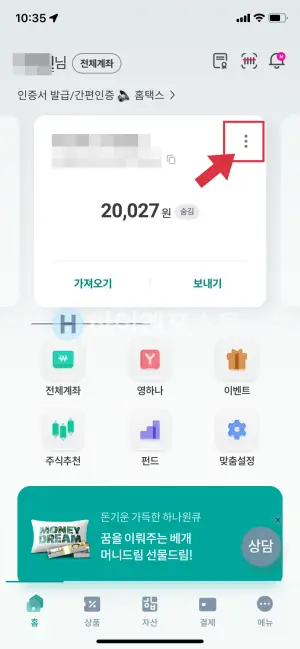
3. 계좌설정
계좌설정 메뉴 중에서 통장사본 확인을 클릭합니다.
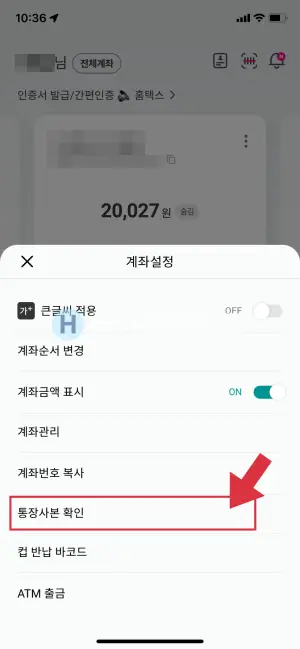
4. 통장사본 이미지 저장
상단의 예금주와 계좌번호를 확인합니다. 선택한 계좌 통장사본이 맞다면 하단에 이미지 저장을 클릭합니다. 이미지는 스마트폰 갤러리로 들어가면 확인 가능합니다.
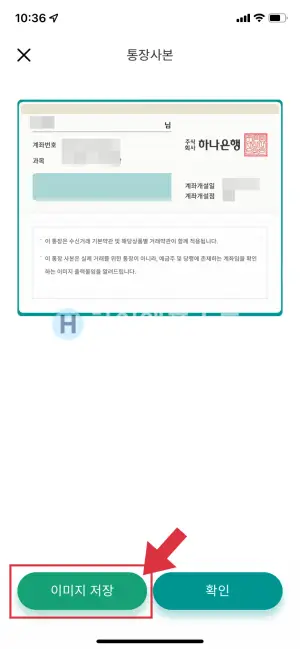
하나은행 통장사본 인터넷 발급 방법
1. 하나은행 홈페이지 접속
통장사본 발급은 하나은행 홈페이지에서 가능합니다. 하나은행 홈페이지로 접속해주세요.
2. 로그인 진행
보통 계좌개설 시에 회원가입도 같이 진행합니다. 메인 페이지 상단의 로그인 버튼을 클릭해서 편안 방식으로 로그인해주세요.
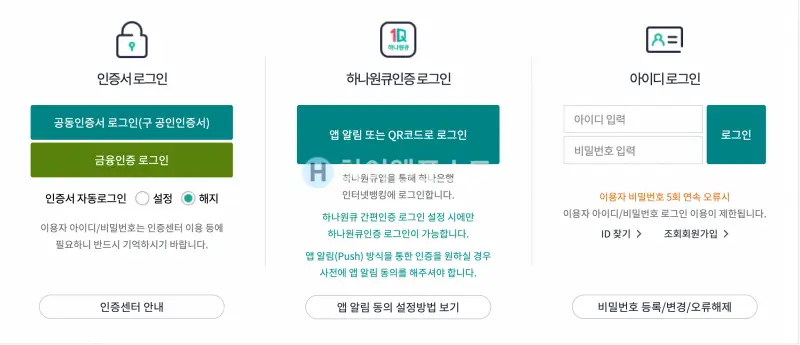
3. 계좌조회
통장사본을 출력할 본인 계좌 조회가 필요합니다. 메인페이지 화면 상단 메뉴에서 조회->계좌조회 순서대로 클릭하세요.
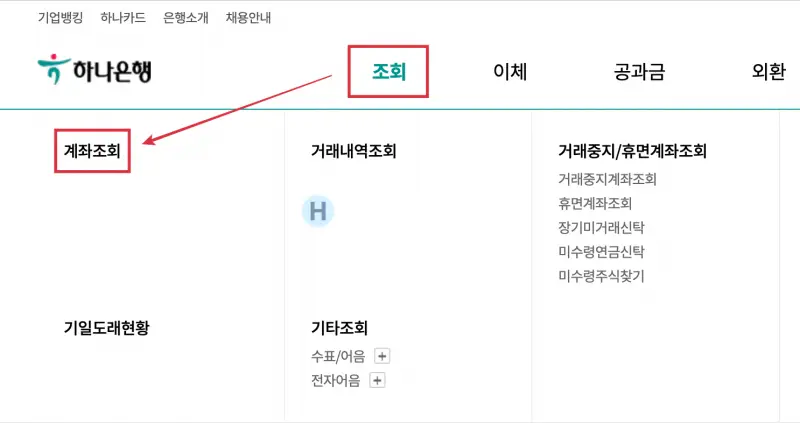
4. 계좌목록확인 및 계좌 선택
통장사본을 출력할 계좌를 선택합니다. 선택한 계좌 우측에 더보기 버튼->계좌정보보기를 순서대로 클릭합니다.
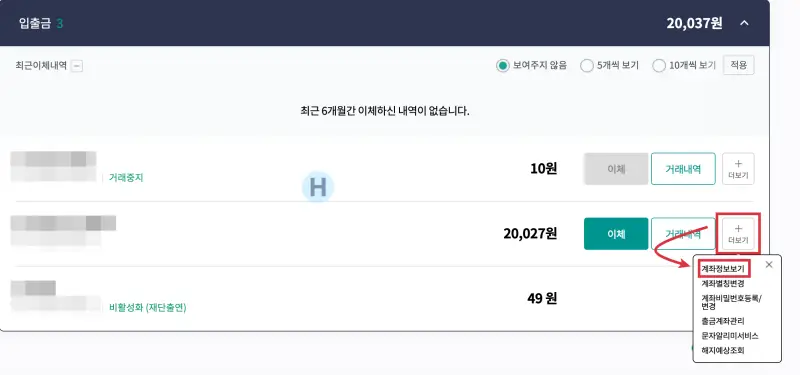
5. 계좌정보 확인
위에서 선택한 계좌 정보입니다. 확인 후 하단의 통장사본인쇄를 클릭합니다.
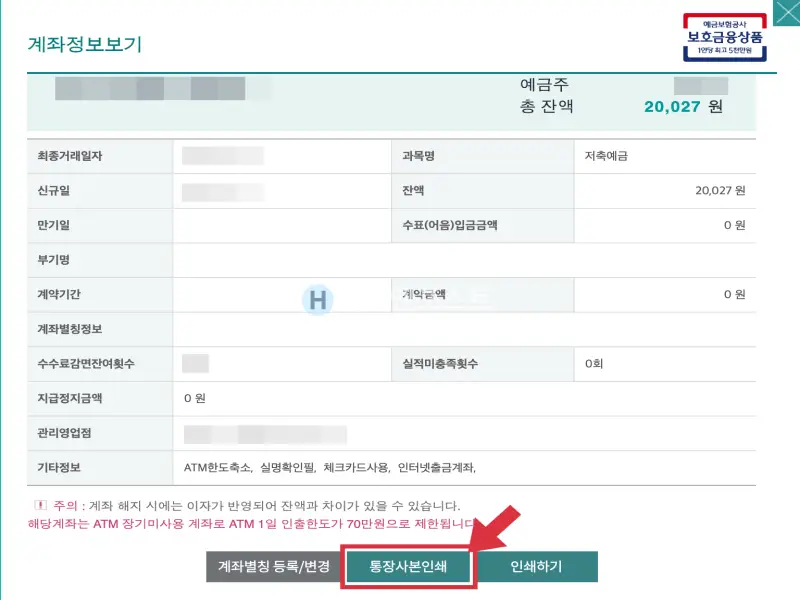
6. 통장사본 인쇄
통장사본 인쇄 또는 pdf 변환 과정입니다. 3단계로 진행됩니다.
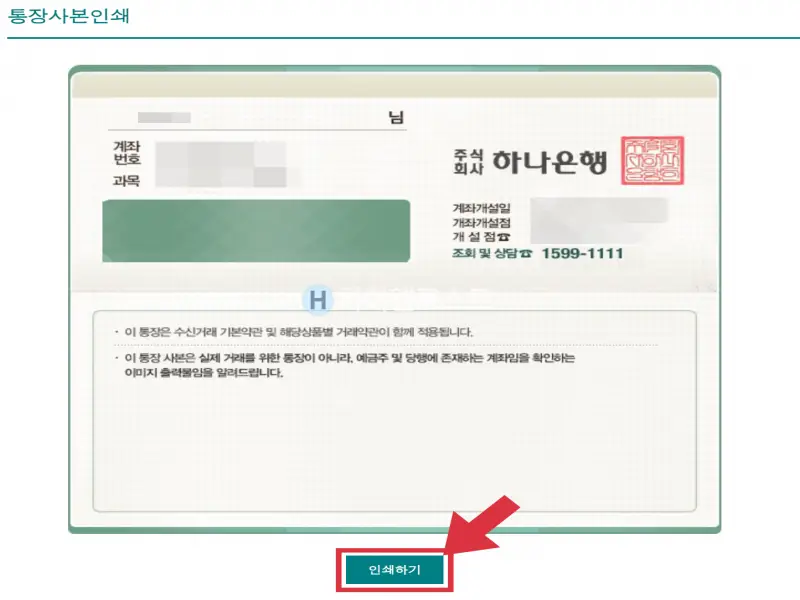
6-1. 통장 사본 확인 뒤 하단 인쇄하기 버튼을 클릭합니다.
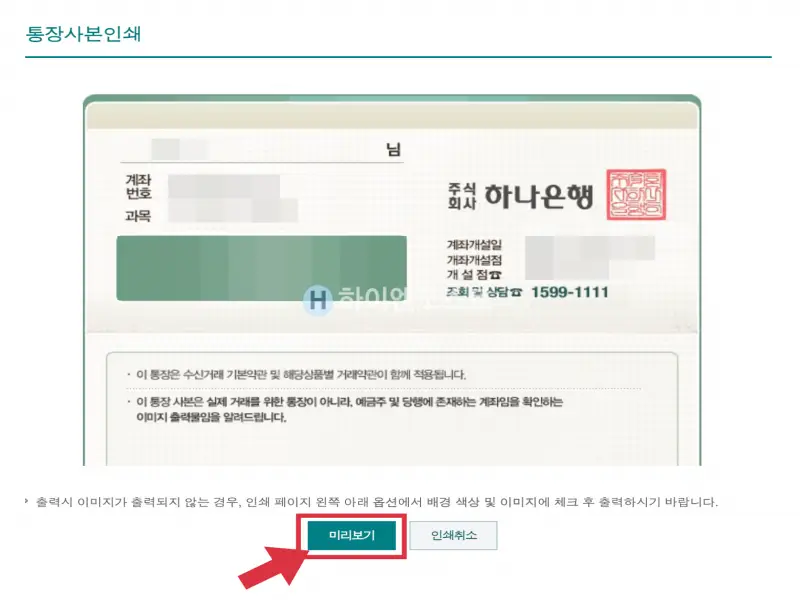
6-2. 통장사본 미리보기 이미지입니다. 하단의 미리보기를 클릭합니다.
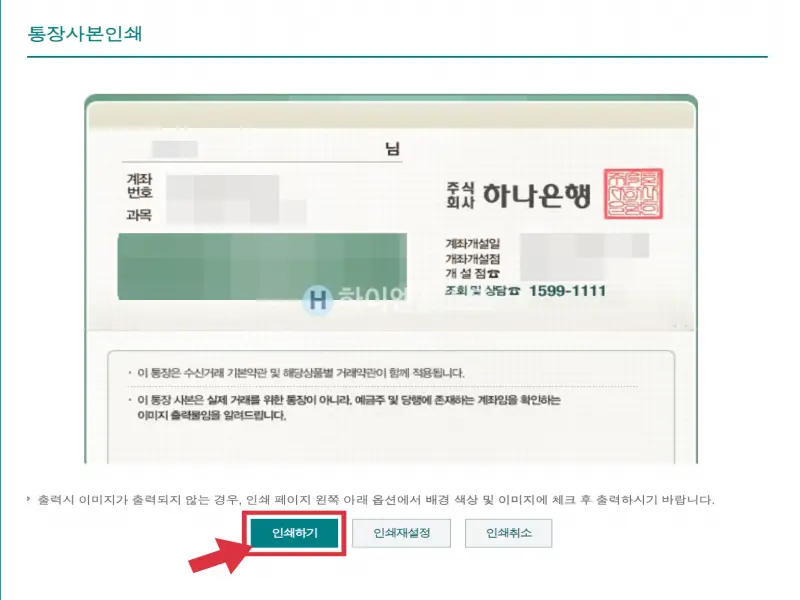
6-3. 하단에 인쇄하기 버튼을 클릭합니다.
7. 통장사본 pdf 변환 및 인쇄
대상 메뉴에서 프린터기를 선택한 뒤 저장 버튼을 클릭하면 바로 인쇄가 진행됩니다. 만약 pdf로 파일을 저장하고 싶다면 pdf로 저장을 선택하고 저장 버튼을 클릭합니다.
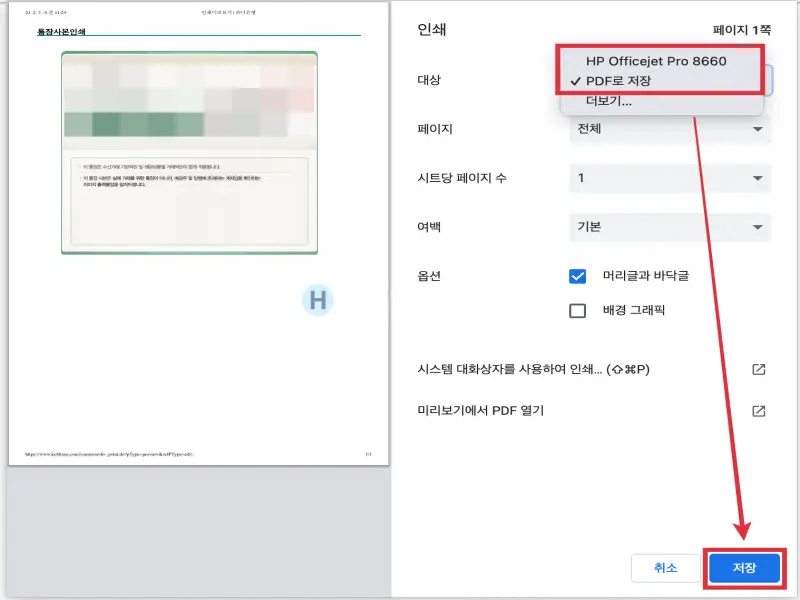
여기까지 하나은행 통장사본 모바일 및 인터넷 발급 방법에 대해서 알아보았습니다. 참고로 가까운 영업점에서도 통장 사본 출력이 가능합니다. 다만 찾아가기가 번거롭다면 위의 2가지 방법으로 해결해보시기 바랍니다.
신한은행 통장사본 출력 방법이 궁금하다면?
